맥북은 큰 화면을 제공하므로, 모바일 게임을 더 큰 화면에서 즐길 수 있습니다. 이러한 이유로 맥북에서 원신 등 모바일 게임을 즐기는 사람들이 많습니다. 맥북의 편의성, 성능, 다양한 게임 선택, 멀티태스킹 및 게임 컨트롤러 지원은 게임 경험을 향상시키고 더욱 즐겁게 플레이할 수 있도록 도와줍니다. 본문에서 바로 맥북에서 다양한 모바일 게임을 하는 2가지 방법을 자세히 소개드리겠습니다. 아이폰 또는 안드로이드 게임을 컴퓨터에서 하려는 이들에게 도움이 되길 바랍니다.

1 부: 맥북에서 모바일 게임을 하는 2가지 방법
1. iMyFone MirrorTo 통해 맥북에서 모바일 게임 하기

먼저 iMyFone MirrorTo라는 화면 미러링 프로그램을 이용하는 방법을 설명드리겠습니다. MirrorTo는 iOS 및 Android 스마트폰의 화면을 컴퓨터로 미러링하는 소프트웨어이고 큰 스크린에서 모바일 화면을 마우스나 키보드로 조작 지원합니다. 앱플레이어보다 더 가볍고 렉이 거의 없습니다.
주요 특징
- 브롤스타즈, 냥코 대전쟁 등 게임을 윈도우나 맥에서 즐기기 지원합니다.
- 게임 화면을 YouTube 등으로 실시간 전송하여 생방송 지원합니다.
- 마우스나 키보드로 스마트폰 화면을 쉽게 제어 가능합니다.
- 최신의 아이폰, 안드로이드폰 모두 지원합니다.
MirrorTo로 맥에서 모바일 게임(예: 안드로이드 게임)을 하는 단계
단계 1. MirrorTo를 실행하고 'Android - USB'를 선택합니다. 케이블로 기기를 컴퓨터에 연결하고 USB 모드를 "파일 전송" 모드로 설정합니다.
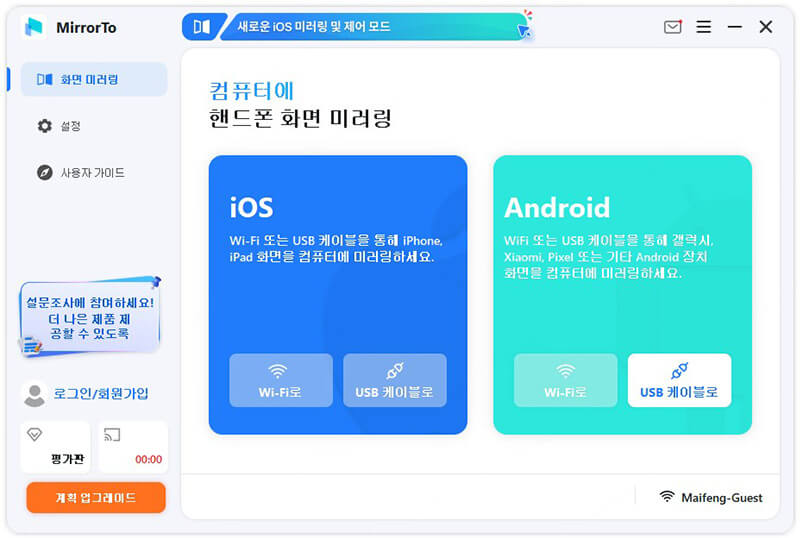
단계 2. 설정 > 휴대전화 정보 > 소포트웨어 정보로 이동합니다. 그런 다음 빌드 번호를 7번 클릭하여 개발자 옵션으로 이동합니다. USB 디버깅을 활성화합니다.
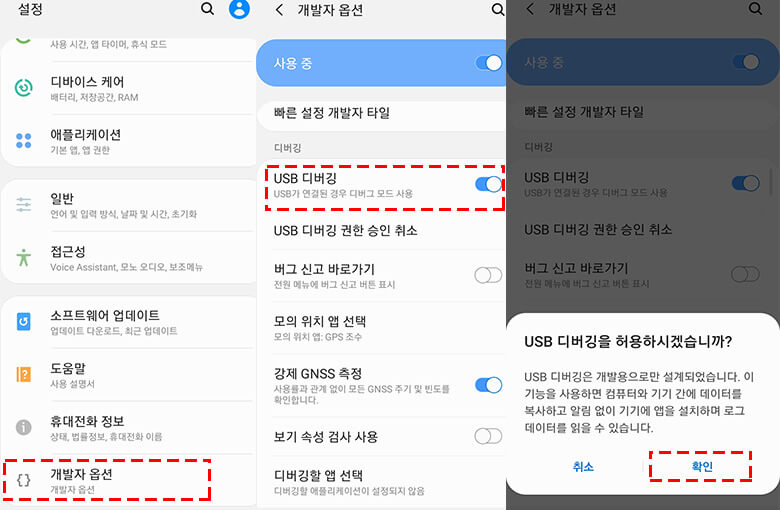
단계 3. 조금만 기다리면 화면 미러링 성공할 거고 왼쪽 메뉴바에서 "마우스" 아이콘이나 "키보드" 아이콘을 클릭하여 마우스 제어와 키보드 매핑을 활성화하고 게임을 실행하여 바로 즐기기 시작하세요!
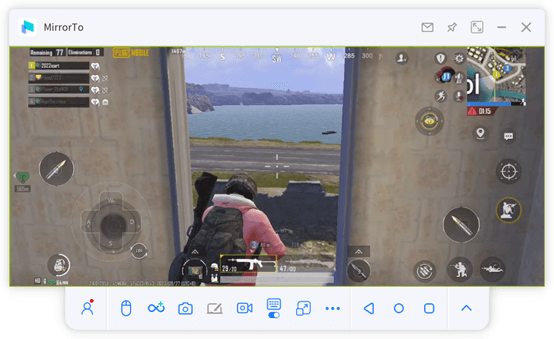
2. Android Studio 설치하여 맥에서 안드로이드 게임 즐기기
일반적으로 맥에서 모바일 게임을 하려면 블루스택 등 앱플레이어를 설치하면 되는데 M1, M2 등 애플실리콘 프로세서가 탑재된 아이맥, 맥북에서 일부 모바일 게임을 공식적인 방법으로 플레이하는 것은 불가능합니다. 그러나 Android Studio(안드로이드 스튜디오)의 디버깅용 가상화 기능을 활용하여 모바일 게임을 설치하고 플레이할 수 있는 방법이 있습니다.
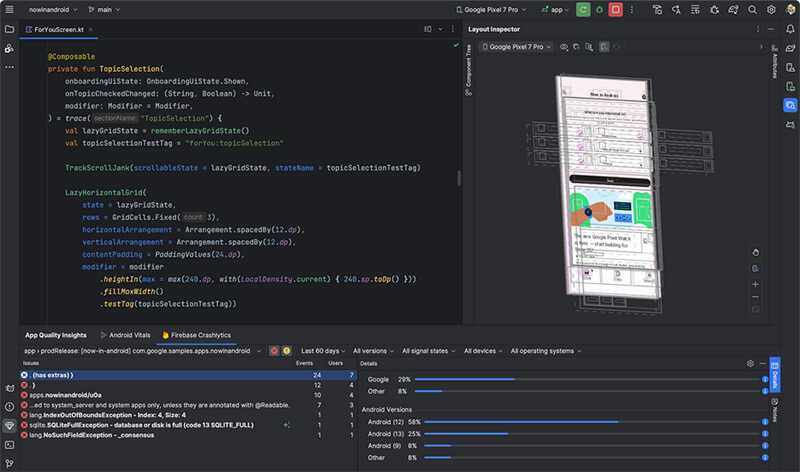
Android Studio는 Google에서 개발하고 배포하는 안드로이드 앱 개발용 공식 통합 개발 환경(IDE)입니다. 이 IDE에는 안드로이드 플랫폼용 앱을 설계, 빌드, 실행, 테스트할 수 있는 다양한 도구가 포함되어 있습니다. 사용 단계는 아래와 같습니다.
단계 1. 공식 페이지에서 Android Studio 다운로드 버튼을 클릭합니다.
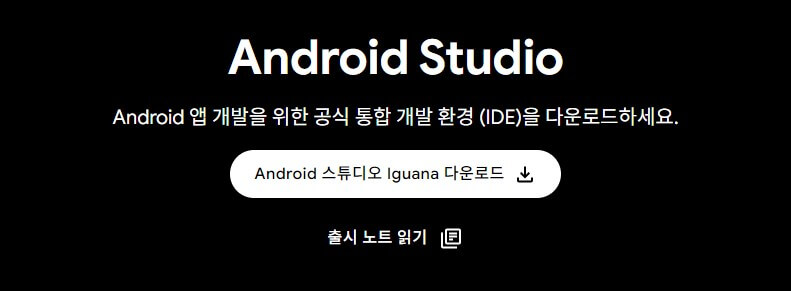
단계 2. Android Studio를 실행하고 메인 화면에서 More Actions > Virtual Device Manager를 클릭해 어플 구동 환경을 설정해줍니다.
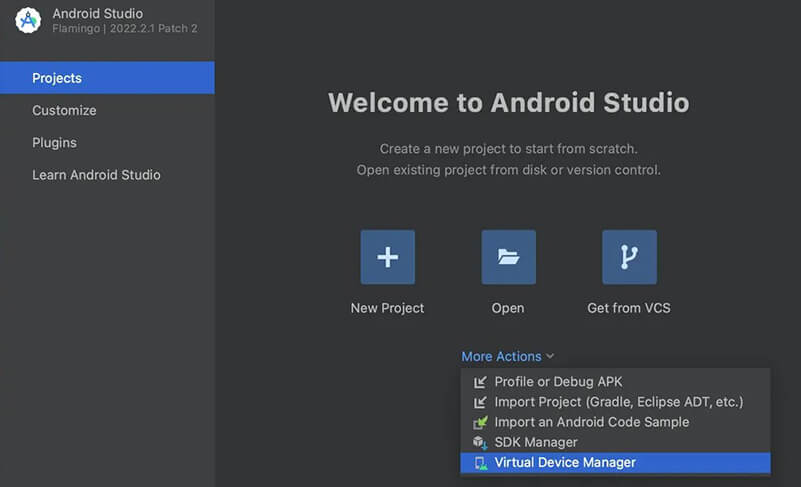
단계 3. 그 다음 "Create device"를 클릭하고 장치 목록에서 "Pixel 4"를 선택하고 "Next"를 클릭합니다.
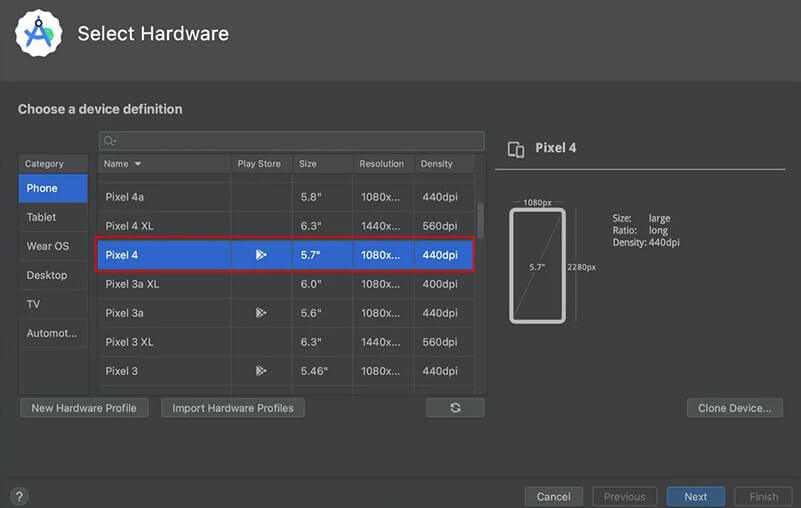
단계 4. 기기에 설치될 안드로이드 버전(예: Android 12.0)을 다운로드하고 선택한 후 Next 버튼을 클릭합니다. 모든 설정이 완료되고 "Finish" 버튼을 클릭하면 "Device Manager" 화면으로 돌아갑니다. 설치된 장치 옆에 있는 삼각형 버튼을 클릭하여 에뮬레이터를 실행합니다.
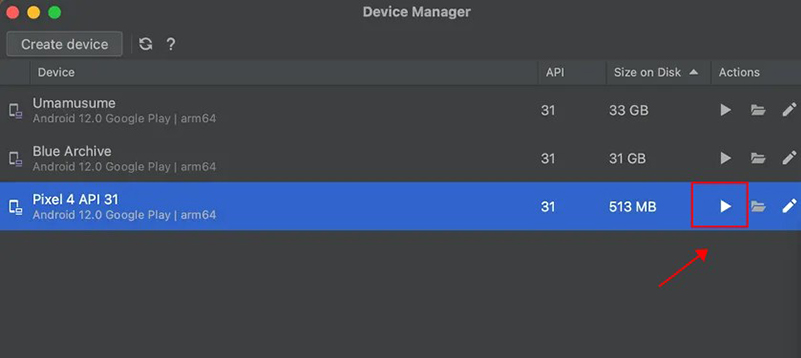
단계 5. 이제 구글 플레이 스토어에서 원하는 게임을 다운받고 설치하여 실행하세요.
2 부: 맥북에서 모바일 게임을 하는 데 자주 묻는 질문
1맥북에서 모바일 게임을 플레이하려면 어떤 제약사항이 있나요?
맥북은 터치 기능이 없기 때문에, 일부 모바일 게임은 터치 인터페이스를 사용하는 것이 더 편리할 수 있습니다. 맥북에서는 마우스 또는 트랙패드를 사용하여 게임을 조작해야 하므로, 게임의 조작 방식이 다를 수 있습니다. 또한, 맥북의 성능이 모바일 기기보다 높을 수 있기 때문에 일부 게임은 맥북에서 더욱 부드럽게 실행될 수 있습니다.
2맥북에서 모바일 게임을 플레이하는 것이 PC나 콘솔 게임과 비교했을 때 어떤 장점이 있나요?
맥북은 휴대성이 좋아 어디서든 모바일 게임을 즐길 수 있습니다. 다른 운영체제와 호환성이 높아 다양한 모바일 게임을 플레이할 수 있습니다.
3맥북에서 모바일 게임을 할 수 있을까요?
맥북에서도 모바일 게임을 즐길 수 있습니다. 맥북은 iOS 앱을 실행할 수 있는 환경을 제공하므로, App Store에서 다양한 모바일 게임을 다운로드하여 플레이할 수 있습니다.
4Android Studio에서 게임을 실행할 때 로그인 화면 배경이 하얀색으로 표시되면 어떻게 하나요?
게임 안에서 잘되지만 로딩 화면에서만 배경이 흰색으로 되면 뭔가 호환이 안 맞는 부분이 있다는 것입니다. 이런 부분에서 신경 안써도 됩니다.
결론
인텔 맥을 이용하고 있다면 블루스택, 녹스 등 앱플레이어 혹은 아이마이폰 미러투(iMyFone MirrorTo)를 통해 컴퓨터에서 모바일 게임을 할 수 있고 애플실리콘 맥을 사용하고 있으면 Android Studio를 이용해보세요.












